Slik fikser du iCloud-lenken som ikke fungerer på iPhone eller nettleser [raskt]
Du mottar en melding med en iCloud-lenke, ivrig etter å se bildene eller filene inni, men i stedet åpnes ikke lenken eller viser en feilmelding. Det er et ganske vanlig problem som mange støter på når de deler minner med familien eller sender filer som er viktige for noen av kollegene deres. Scenariet med en iCloud-lenken fungerer ikke kan komplisere prosessen og kan være en forvirrende og ubeleilig situasjon. I denne artikkelen skal vi dissekere årsakene til denne utfordringen og vise deg hvordan du løser den trinn for trinn.
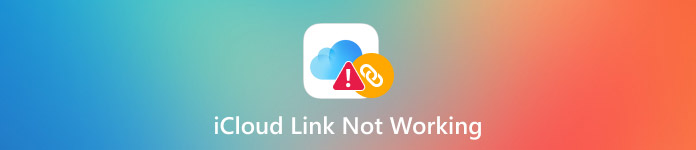
I denne artikkelen:
Del 1. Grunner til at iCloud-lenker ikke fungerer?
En praktisk metode for å dele bilder og videoer er iCloud Links, som imidlertid ikke alltid oppfyller kravene for rask bruk. Hvis lenken din ikke åpnes, den lastes inn veldig sakte, eller du får en feilmelding, er følgende de mest sannsynlige årsakene:
1. Lenken er utløpt
iCloud-lenkene varer ikke mer enn 30 dager, hvoretter de automatisk slutter å virke. Hvis en gammel lenke har sluttet å åpne seg, kan dette være årsaken.
2. iCloud-bilder er slått av
Hvis iCloud Photos er slått av på enheten din, vil du ikke kunne generere eller se de delte lenkene. Sørg for at funksjonen er aktivert for både avsender og mottaker.
3. Problemer med internettforbindelse
Svak eller ustabil internettforbindelse kan påvirke hvor raskt innholdet lastes inn. Mange brukere lurer på hvorfor iCloud-lenker tar så lang tid, og ofte er problemet rett og slett en treg eller ustabil forbindelse.
4. Problemer med Apple-serveren
I noen tilfeller starter Apples servere på nytt eller er nede, noe som kan forsinke eller forhindre at lenken lastes helt inn.
5. Problemer med nettleser eller app
Lenkefeil kan skyldes utdaterte nettlesere, apper som ikke støttes, eller at nettleseren har nådd full lagringsplass på grunn av hurtigbufferen. Et mulig forsøk er å oppdatere nettleseren din eller tømme hurtigbufferen for å løse problemet.
Del 2. Slik fikser du iCloud-lenken som ikke fungerer [Første screening]
1. Sjekk internettforbindelsen
Hvis iCloud-koblingen din ikke fungerer som forventet, er det første du må sjekke internettforbindelsen din. Et tregt eller ustabilt nettverk kan forhindre at koblingen lastes inn eller forårsake forsinkelser når du prøver å få tilgang til delte filer.
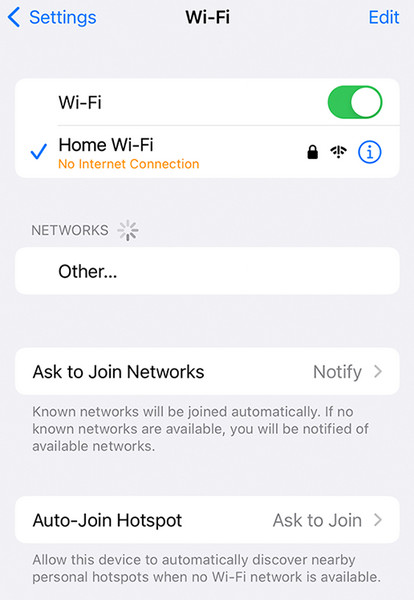
I noen tilfeller kan du til og med støte på en situasjon der iCloud kobler bilder som ikke lastes ned riktig, noe som ofte er knyttet til svak eller avbrutt internettforbindelse. Prøv å starte Wi-Fi-en på nytt, bytte til mobildata eller koble til et mer stabilt nettverk for å se om det løser problemet.
2. Sjekk Apple-systemet for vedlikehold
Av og til utfører Apple vedlikehold på systemet eller har midlertidige problemer med serverne sine som forstyrrer iCloud-funksjonene, inkludert gjenopprette iCloud-dataFor å bekrefte om dette er tilfelle, gå til Systemstatus-siden. Når iCloud Photos eller iCloud Drive har et gult ikon, har det problemer. Et annet ikon, grønt, betyr at alt fungerer som det skal, og problemet ligger sannsynligvis et annet sted.
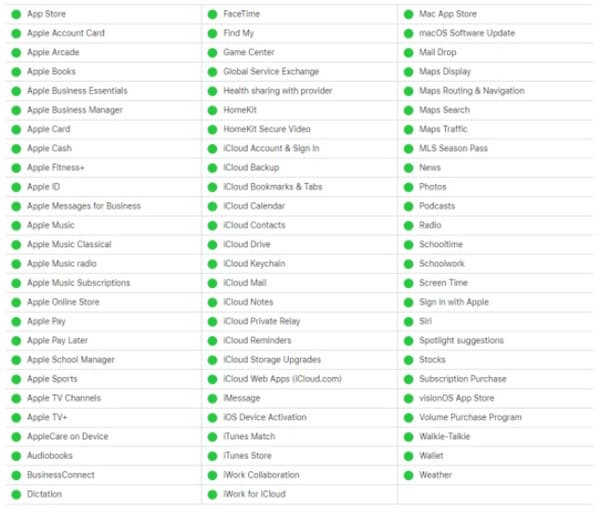
3. Sjekk gyldigheten av iCloud-lenken
Lurer du på hvordan iCloud-lenker fungerer? Disse lenkene er midlertidige og utløper etter 30 dager. Når noen sender deg en lenke, men den på et tidspunkt slutter å åpne seg, kan dette tyde på at lenken din er utløpt. Når dette er gjort, kan ikke innholdet hentes med mindre det erstattes av en ny lenke laget av avsenderen. Sørg for at de sender deg en ny lenke for å gjenopprette forbindelsen. Denne utløpspolicyen tilhører personvern- og lagringssystemet utviklet av Apple.
4. Sjekk album for delte tillatelser
Delte albumer må være slått på for å motta eller dele en iCloud-bildelenke. Når dette er deaktivert, vil personene som mottar det delte innholdet ditt aldri ha tilgang til det. For å bekrefte dette, gå til Innstillinger, trykk på din eple ID og under iCloud, trykk BilderSørg for at Delte album alternativet er aktivert. Dette trinnet kan hoppes over, men du må gjøre iCloud-lenkene dine tilgjengelige for andre.
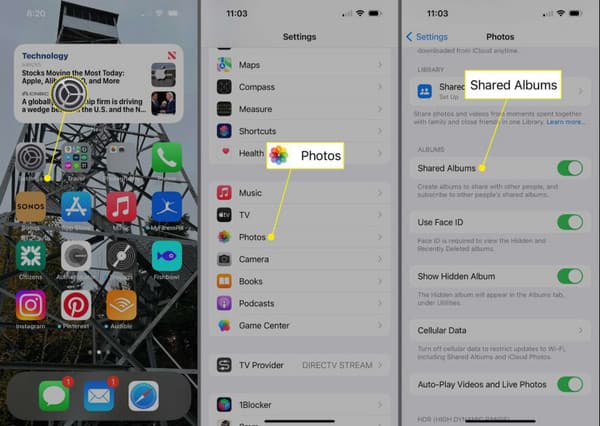
Del 3. Fremgangsmåte for å fikse iCloud-bildedelingslenken som ikke fungerer
1. Send iCloud-lenken igjen
Den kan ha utløpt eller blitt dekodet, spesielt hvis den delte lenken ikke åpnes. Problemet kan noen ganger løses ved å opprette en ny og sende den i posten. Åpne Bilder-programmet, velg elementene på nytt, og lag en ny lenke. Dette erstatter 30-dagers nedtellingen og gir mottakeren en fungerende lenke. I de fleste tilfeller er det nok med en rask ny sending, eller hvis den første iCloud-lenken ikke lastes inn.
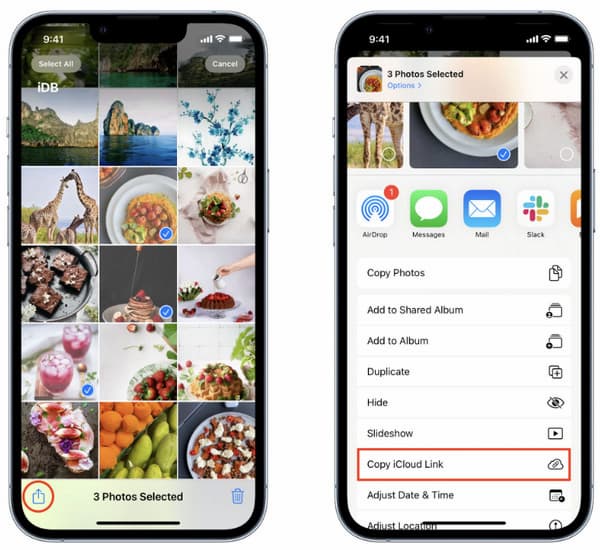
2. Oppdater til det nyeste iOS-systemet
Bruk av en utdatert versjon av iOS kan hindre bildedeling. Feil og problemer kan også hindre iCloud-tilkoblinger i å fungere. Gå til Innstillinger > Generell > Programvare oppdatering og installer den nyeste, hvis det finnes en. Apple introduserer jevnlig feilrettinger som forbedrer stabiliteten til iCloud; derfor er det en intelligent handling å oppdatere systemet ditt.
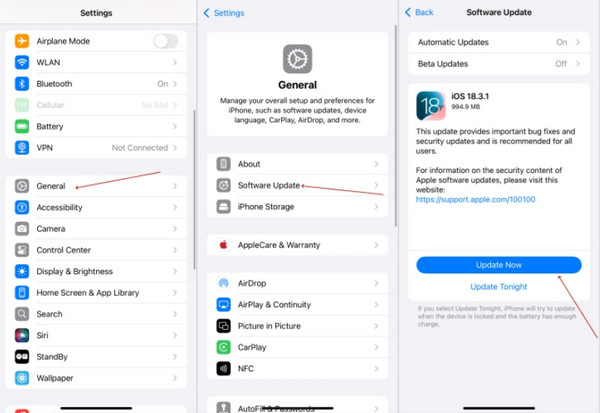
3. Logg på iCloud igjen
I noen tilfeller kan synkroniseringsproblemer oppstå hvis iCloud-økten din er utløpt eller det har oppstått en feil. Forbindelsen til serverne kan fornyes ved å logge ut og inn. Gå ut til Innstillinger, trykk på Apple-ID-en din og logg ut. Logg inn igjen om noen sekunder. Dette trinnet er nyttig når du forbereder en iCloud-kobling som tar evigheter og blir et tilbakevendende problem, ettersom det fjerner midlertidige feil med kontoen din.
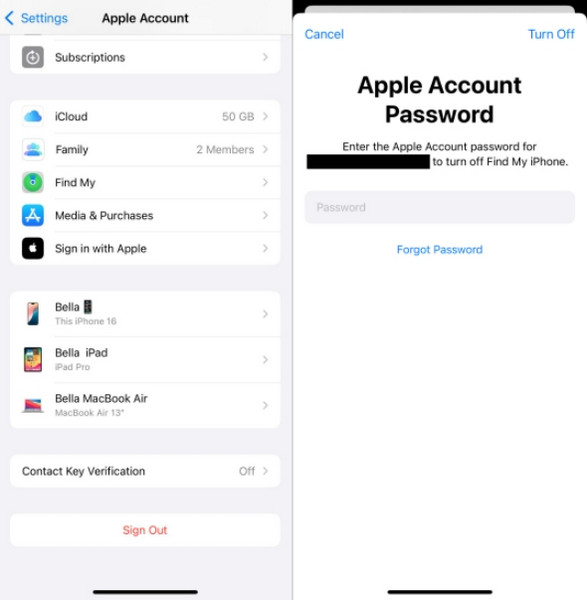
4. Start nettet på nytt
Hvis du åpner lenken i en nettleser og ingenting skjer, kan problemet ligge i hurtigbufferen eller en øktfeil. Oppdater siden, bytt til en annen nettleser eller tøm nettleserdataene dine. Du kan også prøve å starte miljøet på nytt. En enkel omstart løser ofte lenkeproblemer som ikke er knyttet til iPhone- eller iCloud-kontoen din.
5. Slå av lavbatterimodus
Lavstrømsmodus er nyttig for å spare batteri, men den kan begrense bakgrunnsaktivitet, inkludert skysynkronisering. Dette kan forsinke eller blokkere prosessen med å opprette og dele iCloud-lenker. For å fikse dette, gå til Innstillinger > Batteri og snu av Lavstrømsmodus. Hvis du noen gang har lurt på hvorfor iCloud-koblinger tar så lang tid, er denne innstillingen ofte en del av svaret.
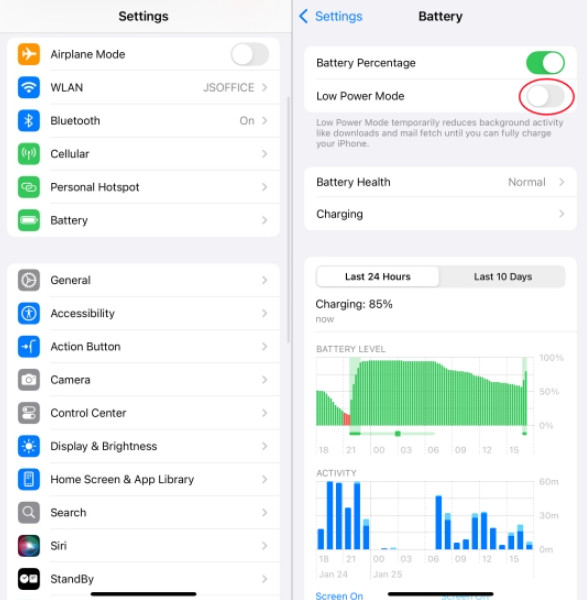
Bonustips: Måter å slette iCloud-passordet på for å få lenken til å fungere
I noen tilfeller kan en låst iCloud-konto eller glemt passord forhindre at delte lenker fungerer som de skal, spesielt hvis enheten er begrenset eller ikke er fullstendig synkronisert. Når dette skjer, fjerne iCloud-aktiveringslåsen Passordet kan bidra til å gjenopprette full tilgang og tillate at delt innhold lastes inn uten problemer.
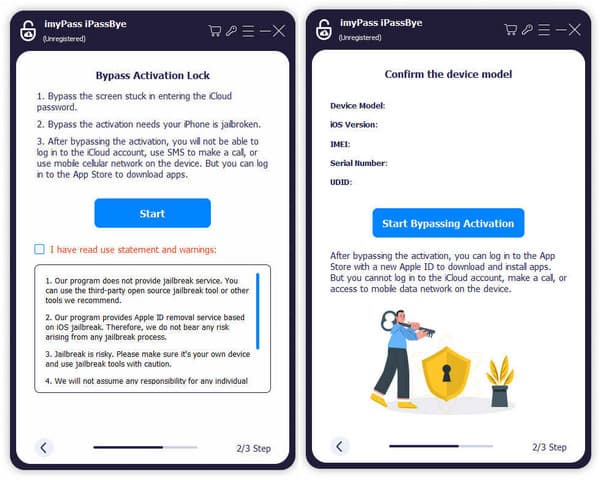
En pålitelig løsning for dette er imyPass iPassBye, et verktøy som er utviklet for å fjerne iCloud-aktiveringslåser og glemte passord uten å trenge den originale påloggingsinformasjonen. Det kan også løse tilgangsproblemer som blokkerer bildelenker fra å åpnes. Bare sørg for at du bare bruker denne metoden på enheter du eier eller har tillatelse til å låse opp.
Konklusjon
Når iCloud kobler bilder som ikke lastes ned, må du følge trinnene vi har lagt til her. Sørg for at du har en stabil internettforbindelse til iCloud slik at det fungerer. Hvis du har glemt iCloud-passordet til enheten din, kan du bruke iPassBye for å omgå aktiveringslåsen raskt.
Hot løsninger
-
Lås opp iOS
- Gjennomgang av gratis iCloud Unlock Services
- Omgå iCloud-aktivering med IMEI
- Fjern Mosyle MDM fra iPhone og iPad
- Fjern support.apple.com/iphone/passcode
- Anmeldelse av Checkra1n iCloud Bypass
- Omgå passordet for iPhone-låseskjermen
- Hvordan jailbreak iPhone
- Lås opp iPhone uten datamaskin
- Omgå iPhone låst til eier
- Fabrikkinnstilt iPhone uten Apple ID-passord
-
iOS-tips
-
Lås opp Android
-
Windows-passord

